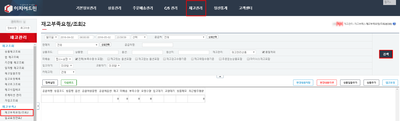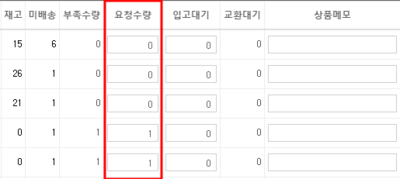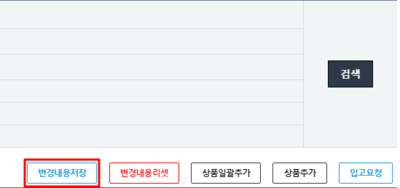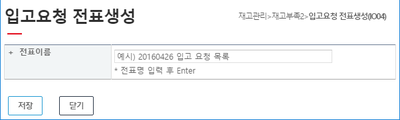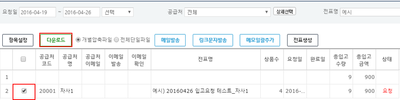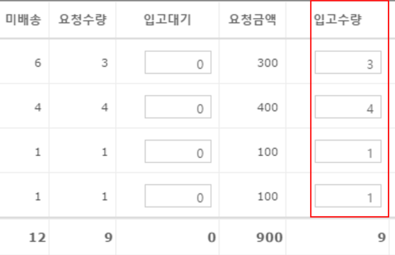"재고부족요청/조회2에서 재고 등록하는 방법"의 두 판 사이의 차이
둘러보기로 이동
검색으로 이동
| 1번째 줄: | 1번째 줄: | ||
| − | {|width=" | + | {|width="1200px" |
|- | |- | ||
| valign=top| | | valign=top| | ||
| − | 재고부족요청/ | + | [[파일:조)재고부족요청.png|400px|섬네일|오른쪽|(확대하려면 클릭)]] |
| − | + | 1. 재고부족요청/조회2 메뉴에서 원하시는 조건 설정 후 '''검색 버튼을 클릭'''합니다.<br/> | |
| + | |} | ||
| + | ---- | ||
| + | |||
| + | {|width="1200px" | ||
|- | |- | ||
| − | | | + | | valign=top| |
| − | ''' | + | |
| − | + | [[파일:조)입고요청.png|400px|섬네일|오른쪽|(확대하려면 클릭)]] | |
| + | 2. 요청수량란에 '''입고 요청할 수량을 입력'''합니다.<br/> | ||
| + | *기본적으로 부족수량만큼 자동으로 입력되어 있습니다. | ||
|} | |} | ||
| − | |||
---- | ---- | ||
| − | [[파일: | + | {|width="1200px" |
| − | + | |- | |
| − | + | | valign=top| | |
| + | |||
| + | [[파일:조)변경내용저장.png|400px|섬네일|오른쪽|(확대하려면 클릭)]] | ||
3. '''변경 내용 저장 버튼을 클릭'''하여 내용을 저장합니다. | 3. '''변경 내용 저장 버튼을 클릭'''하여 내용을 저장합니다. | ||
| − | + | |} | |
---- | ---- | ||
| + | |||
| + | {|width="1200px" | ||
| + | |- | ||
| + | | valign=top| | ||
| + | |||
[[파일:전표생성.png|400px|섬네일|오른쪽|(확대하려면 클릭)]] | [[파일:전표생성.png|400px|섬네일|오른쪽|(확대하려면 클릭)]] | ||
4. 저장이 완료되면 '''입고요청 버튼을 클릭해서 전표를 생성'''합니다. | 4. 저장이 완료되면 '''입고요청 버튼을 클릭해서 전표를 생성'''합니다. | ||
| − | + | |} | |
---- | ---- | ||
| + | |||
| + | {|width="1200px" | ||
| + | |- | ||
| + | | valign=top| | ||
| + | |||
[[파일:전표다운로드.png|400px|섬네일|오른쪽|(확대하려면 클릭)]] | [[파일:전표다운로드.png|400px|섬네일|오른쪽|(확대하려면 클릭)]] | ||
5. 재고관리 -> 재고부족2 -> 입고요청전표2 메뉴에서 작성하신 '''전표 선택 후, 다운로드 버튼을 클릭'''합니다.<br/> | 5. 재고관리 -> 재고부족2 -> 입고요청전표2 메뉴에서 작성하신 '''전표 선택 후, 다운로드 버튼을 클릭'''합니다.<br/> | ||
| − | 6. 다운로드 받은 엑셀 | + | 6. 다운로드 받은 엑셀 파일로 '''사입 요청'''을 합니다.<br/> |
| − | + | 7. 사입 요청한 상품이 입고됐으면, 다시 '''입고요청전표2에서 해당 전표를 선택'''합니다. | |
| + | |} | ||
---- | ---- | ||
| − | [[파일:입고요청완료.png|400px|섬네일|오른쪽|(확대하려면 클릭)]] | + | |
| − | + | {|width="1200px" | |
| + | |- | ||
| + | | valign=top| | ||
| + | |||
| + | [[파일:조)입고요청완료.png|400px|섬네일|오른쪽|(확대하려면 클릭)]] | ||
8. 실제 입고된 수량을 확인하여 '''입고수량란에 입력'''합니다.<br/> | 8. 실제 입고된 수량을 확인하여 '''입고수량란에 입력'''합니다.<br/> | ||
| + | |} | ||
| + | ---- | ||
| + | |||
| + | {|width="1200px" | ||
| + | |- | ||
| + | | valign=top| | ||
| + | |||
| + | [[파일:조)사입완료.png|400px|섬네일|오른쪽|(확대하려면 클릭)]] | ||
9. '''변경내용 저장 버튼을 클릭'''합니다.<br/> | 9. '''변경내용 저장 버튼을 클릭'''합니다.<br/> | ||
10. '''완료처리 버튼'''을 클릭하면 재고가 정상적으로 등록됩니다. | 10. '''완료처리 버튼'''을 클릭하면 재고가 정상적으로 등록됩니다. | ||
|} | |} | ||
| + | <br/><br/><br/><br/><br/><br/> | ||
2016년 5월 4일 (수) 00:38 기준 최신판
|
1. 재고부족요청/조회2 메뉴에서 원하시는 조건 설정 후 검색 버튼을 클릭합니다. |
|
2. 요청수량란에 입고 요청할 수량을 입력합니다.
|
|
3. 변경 내용 저장 버튼을 클릭하여 내용을 저장합니다. |
|
4. 저장이 완료되면 입고요청 버튼을 클릭해서 전표를 생성합니다. |
|
5. 재고관리 -> 재고부족2 -> 입고요청전표2 메뉴에서 작성하신 전표 선택 후, 다운로드 버튼을 클릭합니다. |
|
8. 실제 입고된 수량을 확인하여 입고수량란에 입력합니다. |
|
9. 변경내용 저장 버튼을 클릭합니다. |